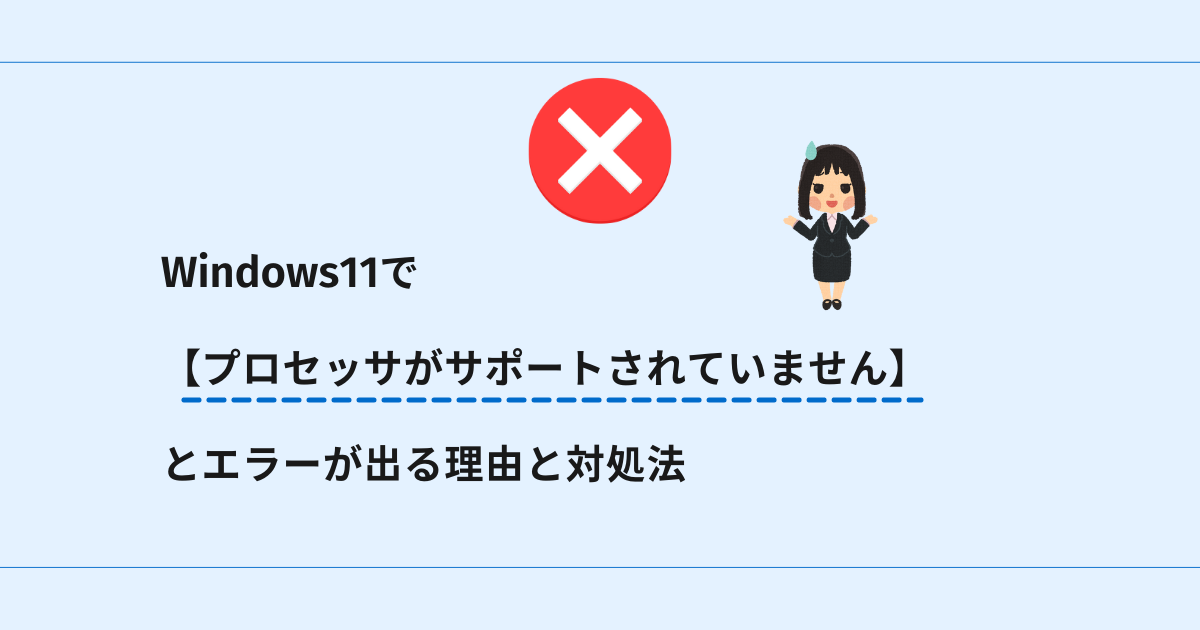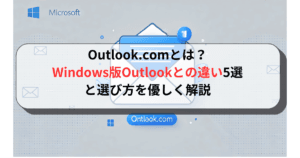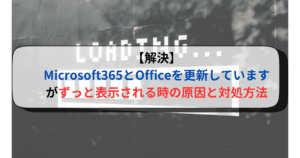あなたはwindows11にアップデートしようとすると「プロセッサがサポートされていません」とエラーが出て困っていませんか?
私も同じエラーが出て困っていました。調べてみるとWindows11にアップデートできない理由と対処法がわかりました。
今回の記事では、エラーが出る理由と対処法をご紹介します。
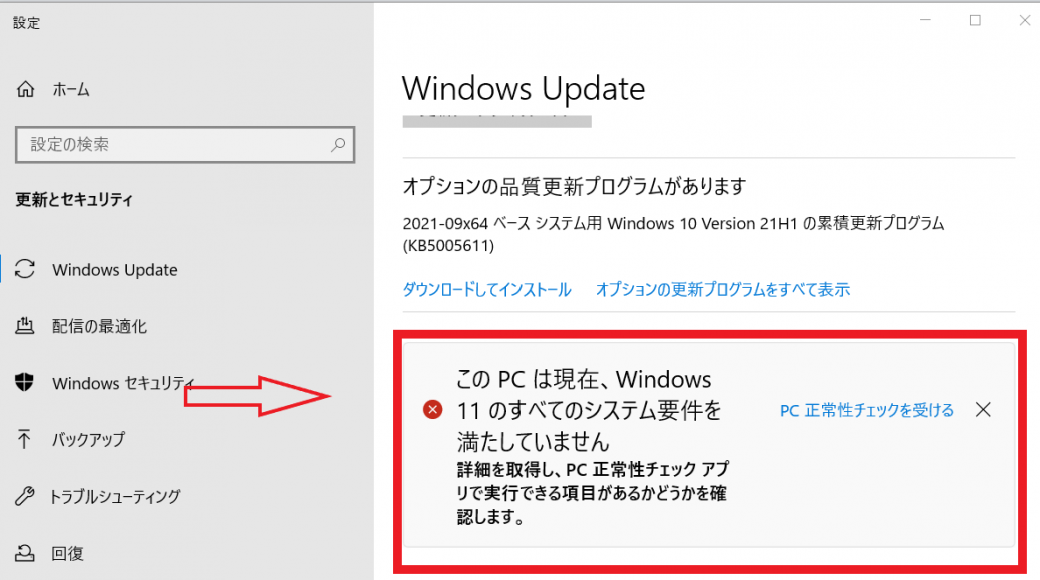
windows11【プロセッサがサポートされていません】とエラーが出る理由
まず第一に考えられる理由としては
・システム要件を満たしていない
ということです。
まずはシステム要件をご覧ください。ざっとみる程度で大丈夫です。
| プロセッサ | 1 ギガヘルツ (GHz) 以上 かつ 2 コア以上の64 ビット互換プロセッサ Core →【i5-8250U】以降 Celeron→【J4005】以降 AMD系→【Ryzen 5】以降 Corei3であっても8000あたりならアップデートできるようです。 CoreやCeleron系は2017年以降に発売されたCPUなら、ほぼwin11にアップデートできるようです。 ※AMD系は2018年以降 |
メインメモリ | 4 GB |
| ストレージ | 64 GB 以上の記憶装置(HDD) |
| システム ファームウェア | UEFI、セキュア ブート対応。 セキュリティに関するものです。 win10のPCによってはBIOSで設定が必要な場合もあるようです。 >>参考URL マイクロソフト |
| TPM | トラステッド プラットフォーム モジュール (TPM) バージョン 2.0。 win10のPCによっては無効になっている場合があるようです。 >>参考URL マイクロソフト |
| グラフィックス カード | DirectX 12 以上 |
| ディスプレイ | 9 インチ以上で 8 ビット カラーの高解像度 (720p) ディスプレイ ほぼどのディスプレイでも対応しているようです。 |
色々複雑な要素がありますが、わかりやすい方法でご紹介します。
基本的なシステム要件は主に3つ。
- CPU (プロセッサ)
- ハードディスク
- メモリ
1. CPU(プロセッサ)
Windows11のアップデートで一番重要なのはCPUです。
CPUが古いとWindows11にアップデートできません。
Core →【i5-8250U】以降
Celeron→【J4005】以降
AMD系→【Ryzen 5】以降
Corei3であっても8000番以降ならアップデートできるという報告があります。
CoreやCeleron系は2017年以降に発売されたCPUなら、ほぼwin11にアップデートできます。
またAMD系のCPUは2018年以降に発売されたCPUなら、アップデートができます。
※性能がシステム要件のライン上に位置するようなCPUではアップデートできない可能性があります。
1. ハードディスク
64 GB 以上の記憶装置(ハードディスク)があれば問題ありません。
ただし、Windows11にアップデート後、更新プログラムをインストールことを考えればハードディスクに余裕を持たせた方が良いでしょう。
250GBもあれば問題ありません。
あとは個人に合わせてディスク容量を考慮していきましょう。
2017年以降に発売されたパソコンなら十分な空き容量を確保できているはずです。
2. メインメモリ
Windows11にアップデートする為には、メインメモリが4GB必要です。
システム容量確認方法 windows10の場合
- Windows10の左下のバーから「システム」と入力する
- 表示された「システム」をクリックする
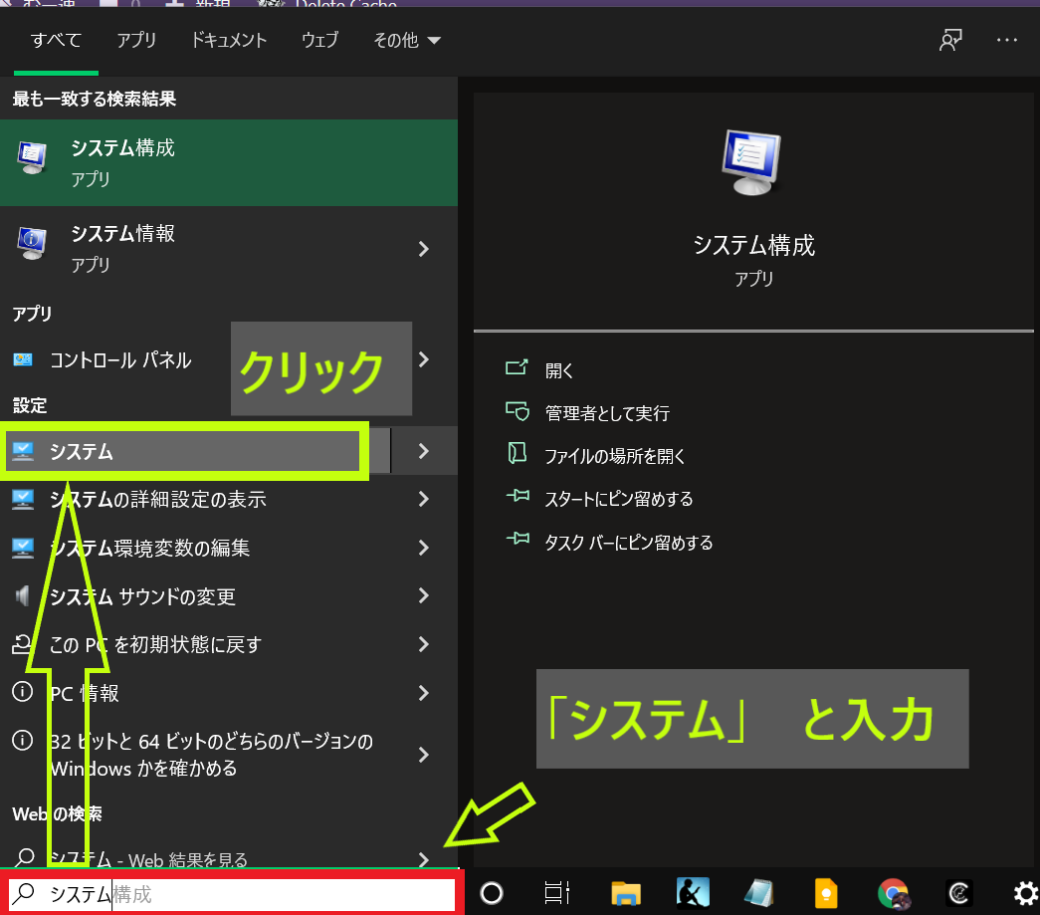
このような画面が表示されます。

デバイスの仕様が表示され、ご自身のメインメモリ数がわかります。
(私の場合は12GB)
※表示されない場合は、キーボードの「 Ctrl + Alt + Delete 」を順に押して 「タスクマネージャー」を起動させると「パフォーマンス」のタブよりメモリ数がわかります。
システム要件にはこの3つだけでなく、聞きなれない条件が2つ含まれます。
- システムファームウェア
- TPM
1つずつ説明します。
システム ファームウェアとは

ファームウェアとは電気機器に組み込まれているソフトウェアのことを指します。
例えば家電製品やポケットWiFiなどにもファームウェアが入っていて、必要に応じて更新されます。
PCでは「BIOS」のことを指します。
BIOSはパソコン本体に搭載されている以下のハードウェアのの管理と制御を行っています。
- キーボード
- マウス
- メモリ
- CPU
- ハードディスク等
Windows11にアップデートするには、「BIOS」ではなくBIOS上位互換の「UEFI」に変更する必要があります。
>>UEFIに設定する方法 マイクロソフト
TPMとは
TPMはマザーボードに備わっているセキュリティシステムのことを指します。
Windows11では「TPM 2.0」必須
>>TPM 2.0に設定する方法 マイクロソフト
システム要件を満たしているか自動でチェックしよう
Windows11にはアップデートできるのかを自動でチェックするツールがあります。
ダウンロードして実行すると自動でWindows11にアップデートできるかをAIが診断してくれます。
ソフトウェアはこちら
>>確認方法はこちら
診断後に何がシステム要件を満たしていないのかを教えてくれます。
いかがでしたでしょうか。
中には、CPUのシステム要件が足らずWindows11のアップデートを諦めた人もいたかと存じます。
Windows11にはまだ不安な要素もあり、あえてアップデートせず様子を見ようという人も多いです。
Windows11の評判はこちらにまとめています。

いらないパソコンは無料で集荷・査定できます。
スピード査定・即日入金をお約束!【パソコン買取アローズ】申し込むと自宅に段ボールが届き、無料で集荷が来てくれて査定ができる買取アローズがおすすめです。
査定後のキャンセルは可能ですが、返品時のみ配達の料金がかかります。
\私が使用しているミニPCです/

- コンパクトデザイン
- 長さタテヨコ12.8cm×厚み5cmの省ペース設計。モニターの背面に取り付けることも可能。
- プロセッサ
- Intel 12世代 Alder Lake-N95プロセッサ(coreiシリーズ・AMDシリーズとの比較はこちら)
- GPU
- 内蔵グラフィック(インテルCoreUHDグラフィックス)
- メモリとストレージ
- 16GB DDR4 RAM/512GB SSD。2.5インチSSDやM.2 SSDで最大2TBまで拡張可能。
- デュアルディスプレイサポート
- 2つのHDMIポートを備え、4K@60Hzのデュアルスクリーン表示が可能。
- 接続性
- USB 3.0ポート×2、USB 2.0ポート×2、ギガビットイーサネットポート、Bluetooth 4.2、デュアルバンドWiFi(2.4G+5G)
- 低消費電力
- 15Wの低消費電力設計
- 冷却システム
- 内蔵冷却ファンにより、長時間使用時でも安定したパフォーマンスを維持
- プリインストールOS
- Windows 11 がプリインストールされている